Samsungのスマホをもっとつまらなく見せる7つの簡単な方法

高価なSamsung Galaxyを、市場に出回っている他のスマートフォンと全く同じ見た目にする必要はありません。少し手を加えるだけで、より個性的でスタイリッシュ、そして個性的なスマートフォンに仕上げることができます。
Android がマウス、キーボード、さらにはゲーム コントローラーをサポートしていることをご存知ですか?多くの Android デバイスは USB 周辺機器と互換性があり、ほぼすべての Android デバイスは Bluetooth アクセサリをサポートしています。これらのデバイスの接続は、思っているよりもはるかに簡単です。
つまり、Android スマートフォンやタブレットにマウスを接続してマウス カーソルを使用したり、Google Stadia コントローラーを接続してコンソール スタイルのゲームをプレイしたりできるようになります。キーボードを接続して、Alt + Tabなどのキーボードショートカットを使用することもできます。
Bluetoothマウス、キーボード、コントローラーをAndroidに接続する方法
マウス、キーボード、またはコントローラーをBluetoothを使用して Android デバイスに接続するには、[設定] > [Bluetooth/接続済みデバイス] > [新しいデバイスをペアリング]に移動します。このガイドではマウスの接続を例に説明しますが、キーボードやゲームパッドの場合もプロセスは同様です。
まず、画面の上から下に 1 回または 2 回スワイプしてクイック設定パネル全体を展開し、歯車アイコンをタップします。
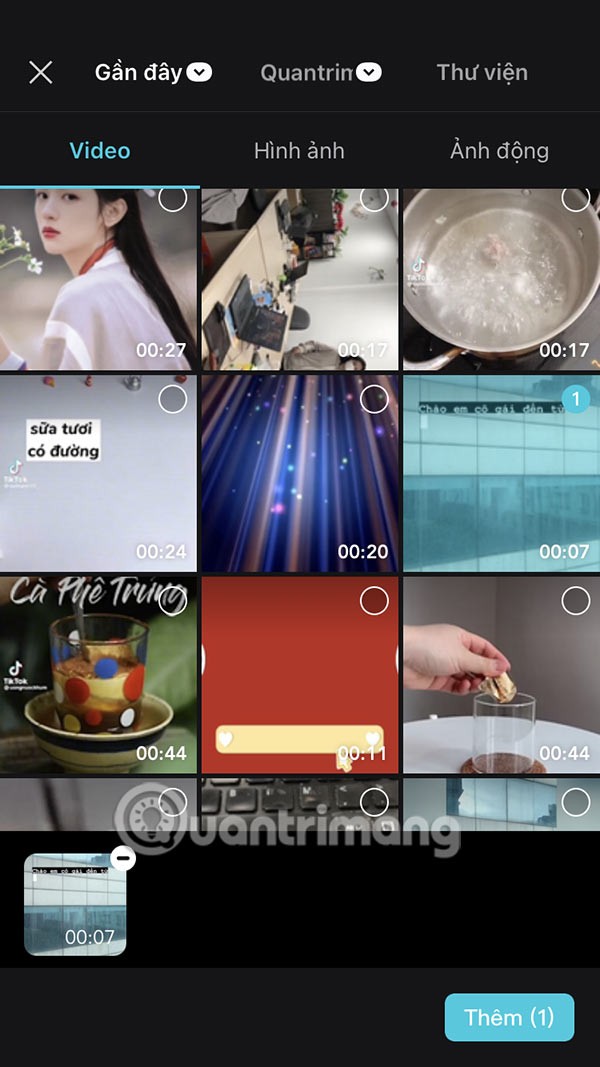
次に、「Bluetooth」、「接続」、または「接続されたデバイス」セクションに移動します。デバイスによって異なります。
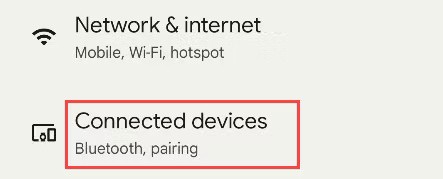
次に、「新しいデバイスをペアリング」を選択します。この手順を実行しなくても、利用可能なデバイスがデバイスに表示される場合があります。
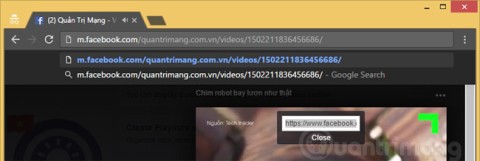
デバイスがペアリング モードになっていることを確認し (方法がわからない場合は、「[デバイス名] Bluetooth ペアリング」で Web 検索してください)、リストからデバイスを選択します。
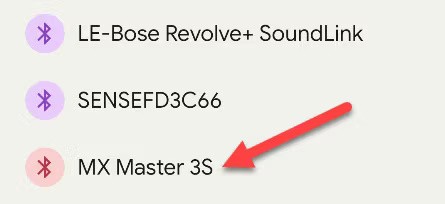
デバイスが連絡先や通話履歴にアクセスすることを許可するかどうかを尋ねられます。「ペアリング」をクリックしてデバイスを接続します。
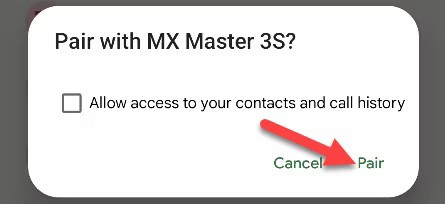
それでおしまい!この場合、マウスが接続され、Android デバイスの画面にカーソルが表示されます。キーボードやゲーム コントローラーの場合もプロセスは同様です。 Xbox コントローラーや PS5 コントローラーなどのコントローラーの場合、すべての Android ゲームがコントローラー入力をサポートしているわけではないことに注意してください。
AndroidにUSBマウス、キーボード、ゲームパッドを接続する方法
USB マウス、キーボード、またはゲーム コントローラーを Android デバイスに接続するには、通常、USB アダプターが必要です。ほとんどの有線アクセサリはまだ「古い」USB-A コネクタを使用しており、Android スマートフォンには USB-C ポートがあるため、おそらく USB-C から USB-A へのアダプタが必要になるでしょう。携帯電話にこのアダプターが付属していない場合は、電子商取引プラットフォームで安価な USB-C-to-A アダプターを購入できます。

アダプタを携帯電話に接続し、マウス、キーボード、またはゲームパッドをアダプタに接続するだけです。もちろん、アクセサリのケーブル端に USB-C コネクタがある場合は、アダプタは必要ありません (下図参照)。
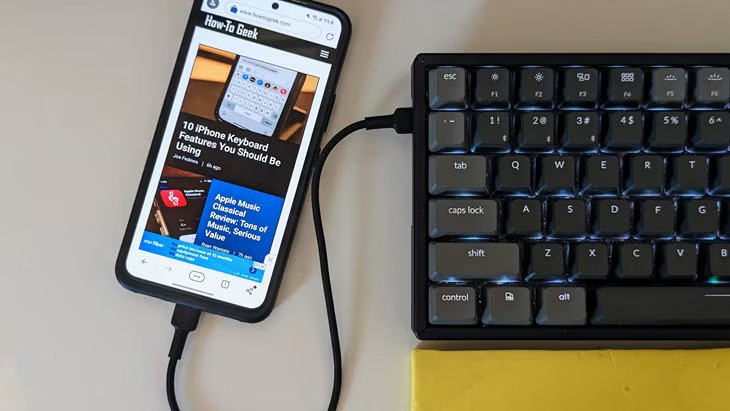
本当にそれだけです。上で説明したように、Android はヒューマン インターフェイス デバイス (HID) プロトコルをサポートしています。ほとんどの USB アクセサリは追加の設定なしで動作します。ただし、ゲーム コントローラーの場合、すべてのゲームが適切に動作するというわけではありません。
通常 PC に付属するアクセサリを Android デバイスで使用するのは、必ずしも簡単ではありません。ありがたいことに、そんな時代は終わりました。これは Android TV デバイスに特に便利です。お気に入りのマウス、キーボード、またはゲーム コントローラーを用意すれば、Android ですぐに使用できるようになります。
高価なSamsung Galaxyを、市場に出回っている他のスマートフォンと全く同じ見た目にする必要はありません。少し手を加えるだけで、より個性的でスタイリッシュ、そして個性的なスマートフォンに仕上げることができます。
iOS に飽きて、最終的に Samsung の携帯電話に切り替えましたが、その決定に後悔はありません。
ブラウザ上のAppleアカウントのウェブインターフェースでは、個人情報の確認、設定の変更、サブスクリプションの管理などを行うことができます。しかし、さまざまな理由でサインインできない場合があります。
iPhone で DNS を変更するか、Android で DNS を変更すると、安定した接続を維持し、ネットワーク接続速度を向上させ、ブロックされた Web サイトにアクセスできるようになります。
「探す」機能が不正確になったり、信頼できなくなったりした場合は、いくつかの調整を加えることで、最も必要なときに精度を高めることができます。
携帯電話の最も性能の低いカメラがクリエイティブな写真撮影の秘密兵器になるとは、多くの人は予想していなかったでしょう。
近距離無線通信は、デバイス同士が通常数センチメートル以内の近距離にあるときにデータを交換できる無線技術です。
Appleは、低電力モードと連動して動作する「アダプティブパワー」を導入しました。どちらもiPhoneのバッテリー寿命を延ばしますが、その仕組みは全く異なります。
自動クリックアプリケーションを使用すると、ゲームをプレイしたり、デバイスで利用可能なアプリケーションやタスクを使用したりするときに、多くの操作を行う必要がなくなります。
ニーズに応じて、既存の Android デバイスで Pixel 専用の機能セットを実行できるようになる可能性があります。
修正には必ずしもお気に入りの写真やアプリを削除する必要はありません。One UI には、スペースを簡単に回復できるオプションがいくつか含まれています。
スマートフォンの充電ポートは、バッテリーを長持ちさせるためだけのものだと、多くの人が考えています。しかし、この小さなポートは、想像以上にパワフルです。
決して効果のない一般的なヒントにうんざりしているなら、写真撮影の方法を静かに変革してきたヒントをいくつか紹介します。
新しいスマートフォンを探しているなら、まず最初に見るのは当然スペックシートでしょう。そこには、性能、バッテリー駆動時間、ディスプレイの品質などに関するヒントが満載です。
他のソースからiPhoneにアプリケーションをインストールする場合は、そのアプリケーションが信頼できるものであることを手動で確認する必要があります。確認後、アプリケーションはiPhoneにインストールされ、使用できるようになります。












